Putem verifica spațiul pe disc de la terminal și aplicațiile grafice bazate pe interfața utilizatorului.
Comenzile discutate în acest articol sunt generice și pot fi utilizate pe alte distribuții Linux, cum ar fi Debian, Linux Mint, etc.
Verificarea spațiului pe disc de la terminal
Există multe comenzi utile pentru verificarea spațiului pe disc de la terminal. În această secțiune, vom discuta comenzile df și du.
Folosind comanda df pentru a verifica spațiul pe disc:
Comanda df (Disk Filesystem) este preinstalată pe Ubuntu 20.04, Ubuntu 20.10 și multe alte sisteme de operare diferite bazate pe Linux. Comanda df arată informațiile diferitelor sisteme de fișiere. Mai mult, putem folosi mai multe opțiuni cu el.
Să verificăm spațiul pe disc folosind comanda df după cum urmează:
$ df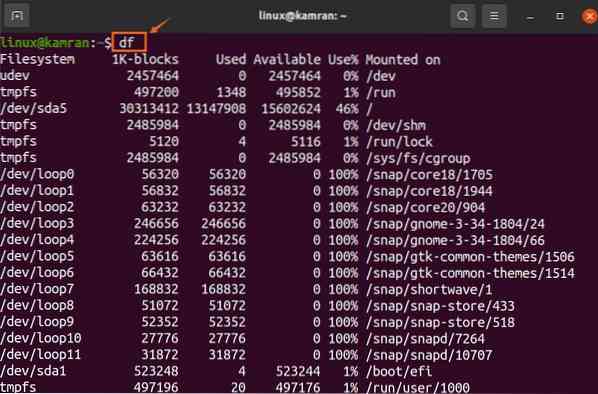
Comanda df arată spațiul total utilizat și disponibil. Mai mult, arată și spațiul total utilizat în termeni procentuali. În ieșirea dată mai sus, discul real al sistemului este / dev / sda5. Comanda df afișează informațiile de disc în blocuri 1k și este foarte dificil să interpretezi ieșirea. Putem folosi opțiunea -h cu comanda df pentru a afișa informațiile despre spațiul pe disc într-un mod lizibil de către om, așa cum este ilustrat în imaginea de mai jos:
$ df -h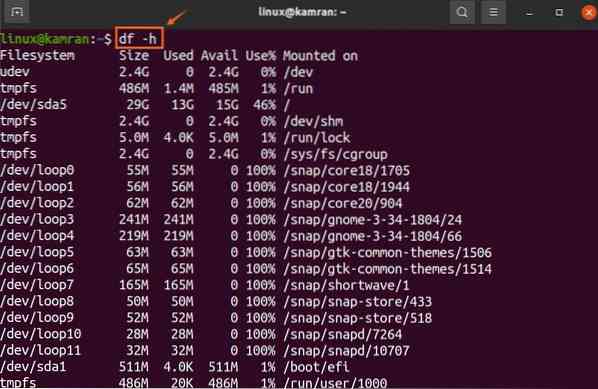
Comanda df -h arată spațiul pe disc în gigaocteți. În ieșirea dată mai sus, se poate observa că în sistemul de fișiere in / dev / sda, dimensiunea totală a discului este de 29 gigaocteți, în timp ce spațiul utilizat și disponibil este de 13 și respectiv 15 gigaocteți.
Folosind comanda du pentru a verifica spațiul pe disc:
Comanda du înseamnă „Utilizarea discului”. Afișează informațiile de disc ale fiecărui director și subdirector. Să executăm următoarea comandă du:
$ du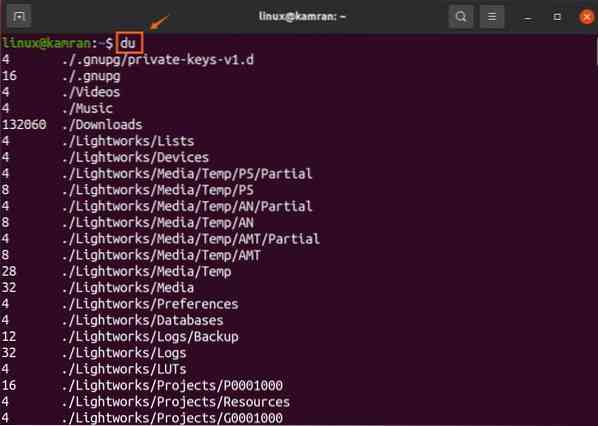
Dimensiunea directoarelor subdirectoarelor este afișată în bloc 1k.
Opțiunile -h pot fi, de asemenea, utilizate cu comanda du pentru a afișa informațiile de disc într-un mod lizibil de către om, așa cum se arată mai jos:
$ du -h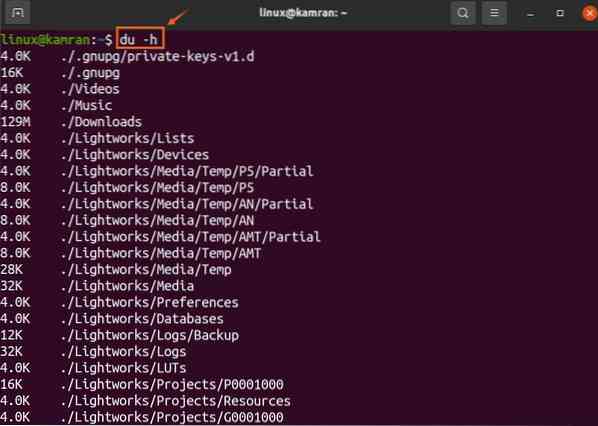
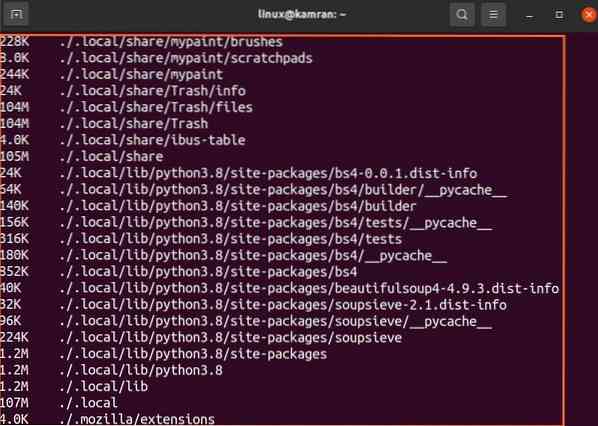
Comanda du -h arată utilizarea discului în kilobiți și megaocteți.
Verificarea spațiului pe disc din aplicațiile grafice
Verificarea spațiului pe disc utilizând aplicațiile grafice bazate pe interfața utilizatorului este foarte ușoară în Ubuntu 20.04 și 20.10. Există două aplicații grafice pentru verificarea spațiului pe disc, i.e., Analizator de utilizare a discurilor și discuri.
Utilizarea aplicației analizor de utilizare a discului:
Deschideți „Meniul aplicației” și căutați aplicația analizor de utilizare a discului.
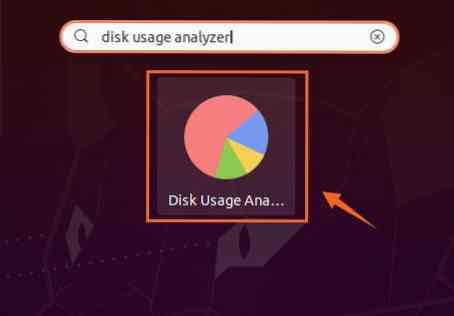
Faceți clic pe pictograma aplicației „Disk Usage Analyzer” pentru ao deschide. Veți vedea discul real cu „Disponibil” și „Spațiu total”. Faceți clic pe disc pentru a vedea mai multe detalii.
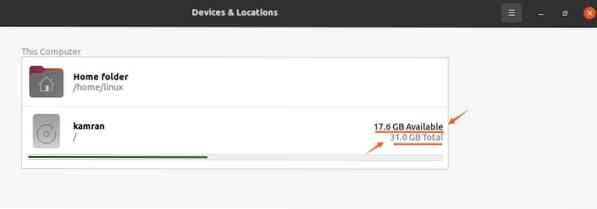
Utilizarea utilitarului disc:
Utilitarul Disk GNOME este preinstalat în Ubuntu 20.04 și 20.10. Căutați „Discuri” în „Meniul aplicației” și deschideți-l.
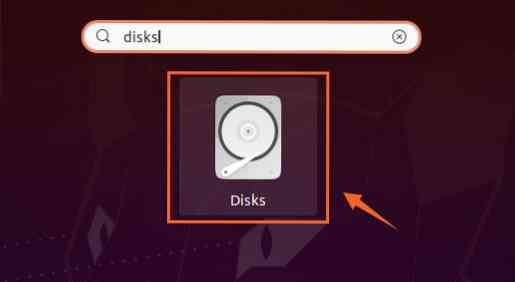
Utilitarul „Discuri” arată dimensiunea totală a discului și spațiul liber pe disc.
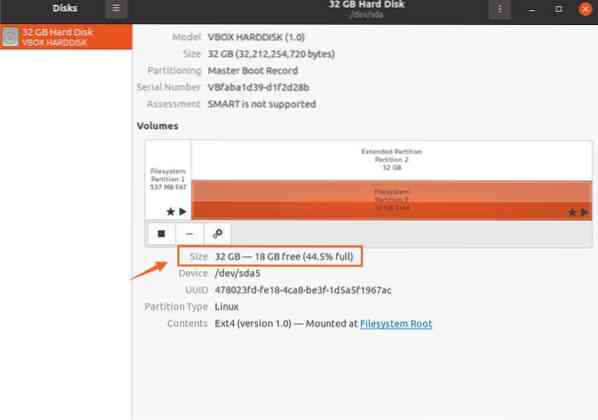
Concluzie:
Verificarea spațiului pe disc este o activitate foarte importantă pentru o utilizare ușoară a sistemului. În Ubuntu 20.04, 20.10 și multe distribuții Linux, putem verifica spațiul pe disc din linia de comandă și grafic. Acest articol explică comenzile și aplicațiile grafice pentru verificarea utilizării discului de sistem.
 Phenquestions
Phenquestions


